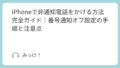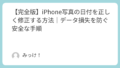iPhoneで留守番電話を聞く方法には、ビジュアルボイスメールと従来型留守番電話の2つの方式があります。
ビジュアルボイスメールでは、電話アプリ内で直接メッセージを確認・再生でき、従来型では留守番電話センターに電話をかけて音声ガイダンスに従って操作します。
この記事では、両方の方式について初心者にもわかりやすく設定方法から具体的な操作手順まで詳しく解説します。また、キャリア別の料金体系やよくあるトラブルの解決方法もご紹介するので、安心してiPhoneの留守番電話機能を活用できるようになります。
iPhoneの留守番電話サービスとは?基本知識を理解しよう
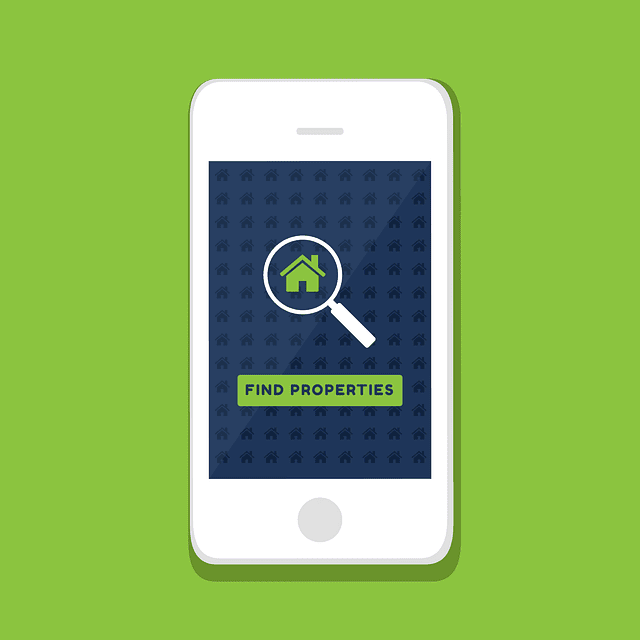
iPhoneの留守番電話サービスは、着信時に応答できなかった場合に相手からのメッセージを録音・保存してくれる便利な機能です。
現在のiPhoneでは、従来からある音声ガイダンス式の留守番電話に加えて、より直感的に操作できるビジュアルボイスメールという新しい方式も利用できます。
どちらの方式を選択するかは利用者の好みや契約内容によって決まりますが、それぞれに特徴があるため、自分に合った方法を選ぶことが重要です。
ビジュアルボイスメールと従来型留守番電話の違い
ビジュアルボイスメールと従来型留守番電話には、以下のような違いがあります。
| 項目 | ビジュアルボイスメール | 従来型留守番電話 |
|---|---|---|
| 操作方法 | 電話アプリ内で直接操作 | 留守番電話センターへ電話 |
| メッセージ確認 | 一覧表示で選択再生可能 | 順番通りに再生 |
| 利便性 | 高い(視覚的操作) | 普通(音声ガイダンス) |
| データ通信 | 必要 | 不要 |
ビジュアルボイスメールの最大の特徴は、メッセージを一覧で確認でき、聞きたいメッセージだけを選択して再生できることです。従来型のように最初から順番に聞く必要がなく、時間の節約にもなります。
一方、従来型留守番電話は音声ガイダンスに従って操作するため、データ通信環境に関係なく利用できる安定性があります。
キャリア別対応状況
主要キャリアでのiPhone留守番電話サービス対応状況は以下の通りです。
ドコモでは「留守番電話サービス」として従来型とビジュアルボイスメール両方に対応しており、月額料金制で提供されています。
auでは「お留守番サービスEX」の名称でサービスを提供し、ビジュアルボイスメールにも対応しています。
ソフトバンクでは「留守番電話プラス」としてサービスを展開し、iPhone向けにビジュアルボイスメール機能も利用可能です。
楽天モバイルやMVNO(格安SIM)事業者では、サービス提供状況が異なるため、契約前に確認が必要です。
ビジュアルボイスメール(Visual Voicemail)の使い方
ビジュアルボイスメールは、iPhoneの電話アプリ内で留守番電話メッセージを視覚的に管理できる便利な機能です。
従来の音声ガイダンスとは異なり、メッセージ一覧から直接聞きたいものを選択して再生できるため、効率的にメッセージを確認できます。
ビジュアルボイスメールの設定方法
ビジュアルボイスメールを利用するためには、まずキャリアでの留守番電話サービス契約が必要です。
契約完了後、以下の手順でiPhoneの設定を行います。
- 「設定」アプリを開く
- 「電話」をタップ
- 「パスワードを変更」の項目で留守番電話パスワードを設定
- 「電話」アプリを開く
- 画面下部の「留守番電話」タブをタップ
- 「今すぐ設定」をタップして初期設定を完了
設定完了後、留守番電話メッセージが届くと電話アプリの「留守番電話」タブに通知が表示されるようになります。
留守番電話の聞き方・再生手順
ビジュアルボイスメールでメッセージを聞く手順は非常にシンプルです。
基本的な再生手順:
- 「電話」アプリを開く
- 画面下部の「留守番電話」タブをタップ
- メッセージ一覧から聞きたいメッセージを選択
- 再生ボタン(▶︎)をタップ
- メッセージが再生される
メッセージ再生中は、一時停止や早送り・巻き戻しも可能で、まるで音楽アプリのような感覚で操作できます。
また、発信者情報や受信日時も一目で確認できるため、重要なメッセージを見逃すことがありません。
メッセージの管理と削除方法
ビジュアルボイスメールでは、メッセージの管理も直感的に行えます。
メッセージの削除手順:
- 削除したいメッセージを選択
- 「削除」ボタンをタップ
- 確認画面で「削除」を再度タップ
削除されたメッセージは一旦「削除済み」フォルダに移動し、完全に削除されるまで一定期間保管されます。
削除済みメッセージの復元:
- 「削除済み」フォルダから復元したいメッセージを選択
- 「復元」をタップ
この機能により、誤って重要なメッセージを削除してしまった場合でも安心です。
従来型留守番電話の利用方法
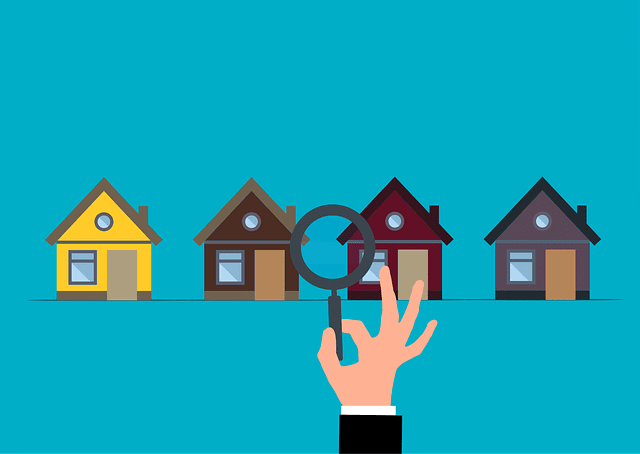
従来型留守番電話は、音声ガイダンスに従って操作するクラシックな方式の留守番電話サービスです。
ビジュアルボイスメールが利用できない環境や、シンプルな操作を好む方には、この従来型が適しています。データ通信を使用しないため、通信環境に左右されない安定性も魅力の一つです。
従来型留守番電話の設定手順
従来型留守番電話の設定は、キャリアの留守番電話サービスへの加入から始まります。
各キャリアのカスタマーサービスに連絡するか、オンラインで留守番電話サービスに申し込みを行います。サービス開始通知を受け取ったら、以下の手順で初期設定を行います。
基本設定手順:
- 留守番電話センター番号に電話をかける
- ドコモ:1417(無料)
- au:1417(無料)
- ソフトバンク:1416(無料)
- 音声ガイダンスに従って初期設定を実行
- 暗証番号を設定(4桁の数字)
- 応答メッセージを録音または標準メッセージを選択
- 応答時間を設定(通常15〜55秒の範囲で調整可能)
設定完了後は、着信時に設定した時間応答がない場合、自動的に留守番電話が作動するようになります。
留守番電話センターへの接続と再生方法
従来型留守番電話でメッセージを聞く際は、留守番電話センターに直接電話をかけて音声ガイダンスに従って操作します。
メッセージ再生の基本手順:
- 留守番電話センター番号にダイヤル
- 自分の電話番号から:1417または1416
- 他の電話から:090-XXX-XXXXの後に1417
- 暗証番号を入力
- 音声ガイダンスの指示に従ってメッセージを再生
- 聞き終わったメッセージは保存または削除を選択
メッセージは受信順に自動再生されるため、特定のメッセージだけを聞きたい場合でも、順番に聞いていく必要があります。
操作コマンド一覧
従来型留守番電話では、電話のダイヤルキーを使って様々な操作が可能です。
主要操作コマンド:
| キー | 操作内容 |
|---|---|
| 1 | メッセージ再生 |
| 2 | メッセージ早送り |
| 3 | メッセージ削除 |
| 4 | メッセージ保存 |
| 5 | メッセージ巻き戻し |
| 7 | 前のメッセージに戻る |
| 9 | 次のメッセージに進む |
| 0 | オペレーター接続 |
これらのコマンドを覚えておくことで、効率的にメッセージ管理ができるようになります。
特に「3」の削除コマンドと「4」の保存コマンドは頻繁に使用するため、覚えておくと便利です。
キャリア別料金比較と設定の違い
iPhone留守番電話サービスの料金体系は、キャリアによって大きく異なります。
契約前に各社の料金プランと機能内容を比較検討することで、自分に最適なサービスを選択できます。
ドコモ・au・ソフトバンクの料金体系
主要3キャリアの料金比較:
| キャリア | サービス名 | 月額料金目安 | ビジュアルボイスメール対応 |
|---|---|---|---|
| ドコモ | 留守番電話サービス | 月額300円程度 | 対応 |
| au | お留守番サービスEX | 月額300円程度 | 対応 |
| ソフトバンク | 留守番電話プラス | 月額300円程度 | 対応 |
※料金は契約プランによって変動する場合があります
ドコモでは「留守番電話サービス」として提供され、最大20件のメッセージを72時間保存可能です。ビジュアルボイスメールにも対応しており、iPhone利用者には使いやすいサービス設計となっています。
auの「お留守番サービスEX」は、メッセージ保存件数が最大99件と大容量で、長期出張などでメッセージが多く溜まりがちな方におすすめです。
ソフトバンクの「留守番電話プラス」は、3分間の長時間録音に対応しており、詳細なメッセージを受け取ることが可能です。
楽天モバイルとMVNOの対応状況
楽天モバイルでは、留守番電話サービスを無料で提供しています。ただし、機能は基本的なもので、ビジュアルボイスメールには対応していません。
MVNO(格安SIM)事業者では、留守番電話サービスの提供状況が大きく異なります。
MVNO各社の対応例:
- UQモバイル:月額料金でサービス提供
- ワイモバイル:基本プランに含まれる場合がある
- mineo:有料オプションとして提供
- IIJmio:サービス非対応
格安SIM利用者の場合は、契約前に留守番電話サービスの有無を必ず確認することをおすすめします。
よくあるトラブルと解決方法

iPhone留守番電話を利用していると、様々なトラブルに遭遇することがあります。
ここでは頻繁に発生するトラブルとその解決方法について詳しく解説します。
留守番電話が聞けない時の対処法
留守番電話メッセージが聞けない場合、以下の原因が考えられます。
主な原因と対処法:
1. ネットワーク接続の問題
- Wi-Fiまたは携帯電話回線の接続を確認
- 機内モードのオン・オフを試す
- 電波状況の良い場所に移動
2. 留守番電話サービスの契約状況
- キャリアで留守番電話サービスが有効になっているか確認
- 料金未払いによるサービス停止がないかチェック
3. iPhone本体の設定問題
- 「設定」→「電話」で留守番電話設定を再確認
- iPhoneの再起動を実行
- 最新のiOSにアップデート
4. 留守番電話センターの障害
- キャリアの障害情報をウェブサイトで確認
- カスタマーサポートに問い合わせ
これらの対処法を順番に試すことで、多くの問題が解決されます。
ビジュアルボイスメールが表示されない場合
ビジュアルボイスメールが正常に表示されない場合の対処法をご紹介します。
段階的な解決方法:
第1段階:基本的な確認
- データ通信が有効になっているか確認
- 「電話」アプリで「留守番電話」タブが表示されているかチェック
- キャリア設定アップデートの有無を確認
第2段階:設定の再設定
- 「設定」→「電話」→「パスワードを変更」で再設定
- 留守番電話パスワードを再入力
- ネットワーク設定をリセット(「設定」→「一般」→「転送またはiPhoneをリセット」→「リセット」→「ネットワーク設定をリセット」)
第3段階:詳細なトラブルシューティング
- iCloudからサインアウト後、再サインイン
- iTunesでバックアップを取得後、iPhoneを初期化(最終手段)
ビジュアルボイスメールの問題は、多くの場合ネットワーク設定やキャリア設定の問題に起因するため、これらの手順で解決することが多いです。
緊急時の代替手段: ビジュアルボイスメールが利用できない場合は、従来型留守番電話として留守番電話センターに直接電話をかけることで、メッセージを確認できます。
まとめ
iPhoneで留守番電話を聞く方法について、ビジュアルボイスメールと従来型留守番電話の2つの方式を詳しく解説してきました。
ビジュアルボイスメールは、電話アプリ内で直感的にメッセージを管理できる便利な機能で、特にメッセージを選択して再生できる点が大きなメリットです。一方、従来型留守番電話は、データ通信環境に依存せず、音声ガイダンスに従って確実にメッセージを確認できる安定性があります。
キャリア別の料金体系では、主要3キャリア(ドコモ・au・ソフトバンク)は月額300円程度で同等のサービスを提供していますが、楽天モバイルでは無料、MVNOでは事業者によって対応が分かれています。
留守番電話が聞けない、ビジュアルボイスメールが表示されないといったトラブルが発生した場合は、ネットワーク接続の確認から始めて、段階的に対処法を試すことで解決できることがほとんどです。
iPhone留守番電話機能を効果的に活用することで、重要なメッセージを見逃すことなく、円滑なコミュニケーションを維持できるようになります。自分の利用環境と契約内容に合わせて、最適な方法を選択してください。